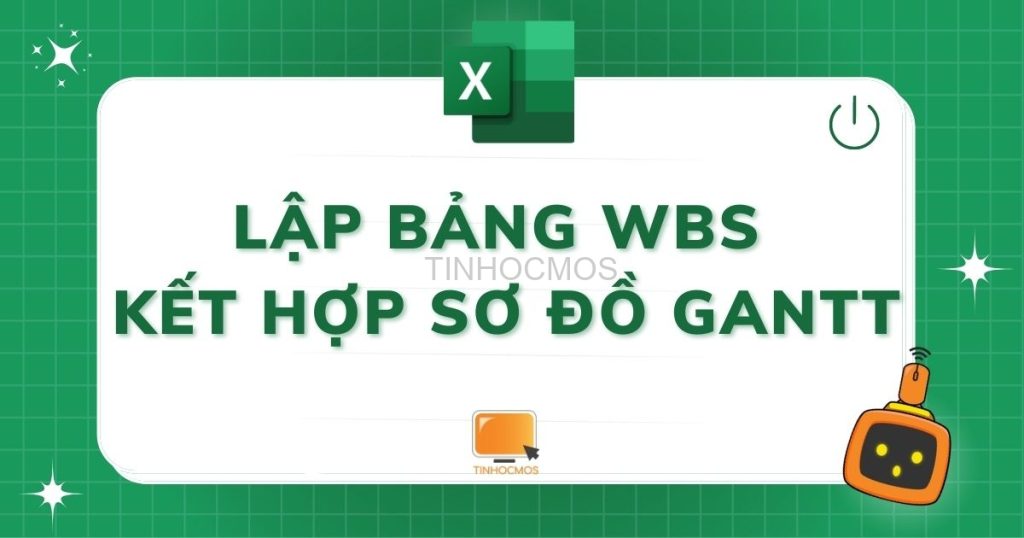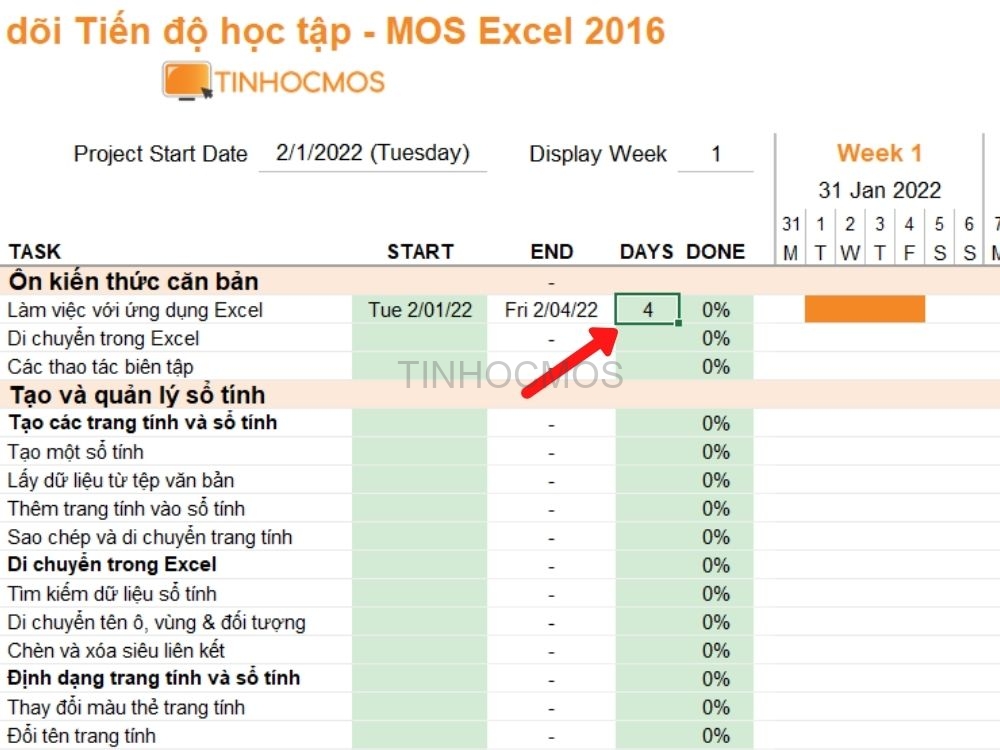Mục lục
- 1 WBS và Sơ đồ Gantt là gì?
- 2 Các bước thiết lập bảng WBS trong Sơ đồ Gantt
- 2.1 Bước 1: Điền ngày bắt đầu công việc
- 2.2 Bước 2: Kiểm tra ngày hiện tại trên lịch
- 2.3 Bước 3: Điền các đầu công việc cần làm theo WBS
- 2.4 Bước 4: Điền ngày bắt đầu cho từng công việc
- 2.5 Bước 5: Điền số ngày để hoàn thành công việc đó tại cột DAYS
- 2.6 Bước 6: Điền % đã hoàn thành tại cột DONE
- 2.7 Bước 7: Hoàn thành biểu đồ
- 3 Tóm lại về Sơ đồ Gantt trong Excel
WBS và Sơ đồ Gantt là gì?
WBS (Work Breakdown Structure) hay Cấu trúc phân chia công việc là một công cụ xác định một dự án bằng cách phân cấp và chia nhỏ các đầu công việc cần làm trong phạm vi dự án. Từ đó giúp nhà quản trị có thể theo dõi và triển khai dự án hiệu quả nhất.
Kết hợp WBS trong Sơ đồ Gantt sẽ giúp bạn có thể lập kế hoạch và theo dõi tiến độ các đầu việc cần làm cực hiệu quả trong cả học tập và công việc.
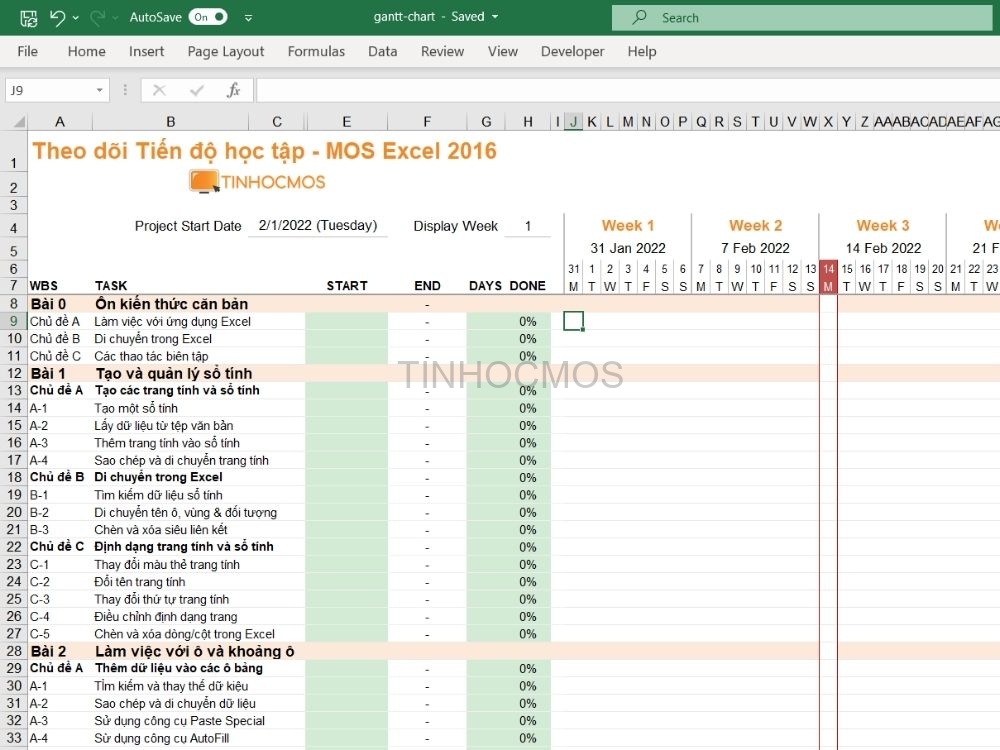
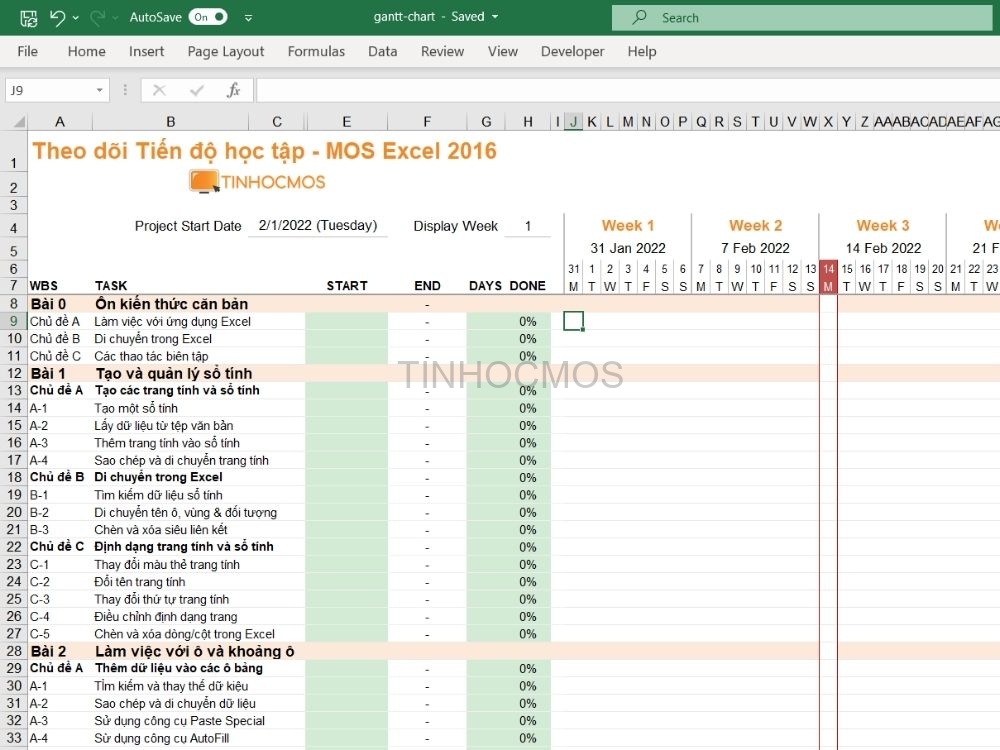
Tham khảo một số tempkate biểu đồ Gantt có sẵn: tại: https://create.microsoft.com/en-us/search?query=gantt
Các bước thiết lập bảng WBS trong Sơ đồ Gantt
Bước 1: Điền ngày bắt đầu công việc
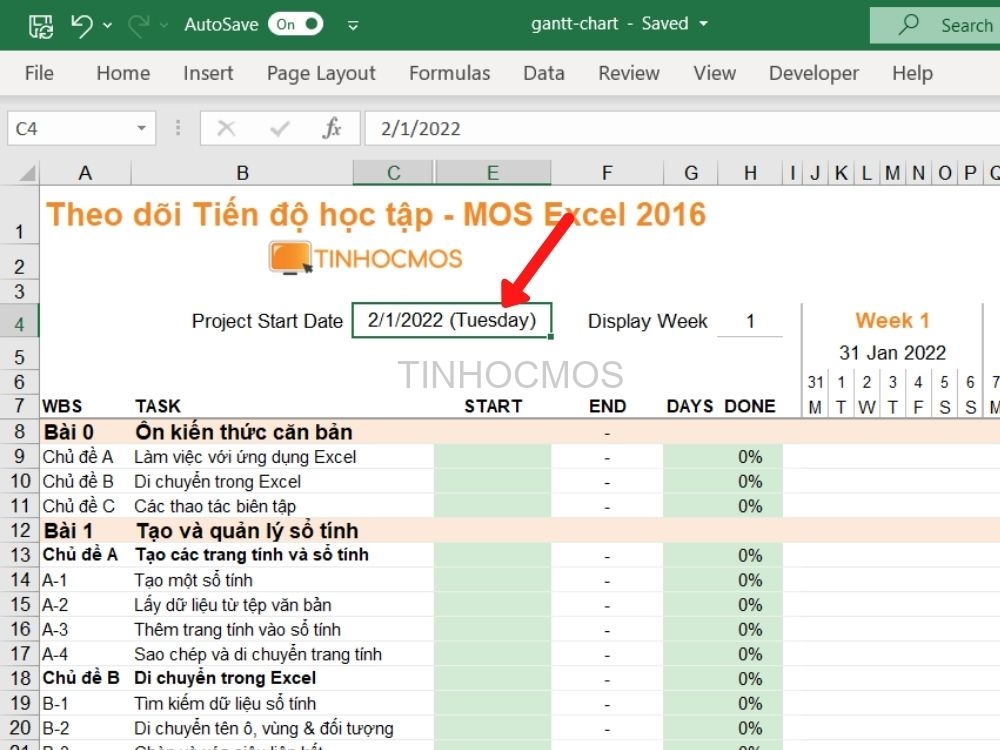
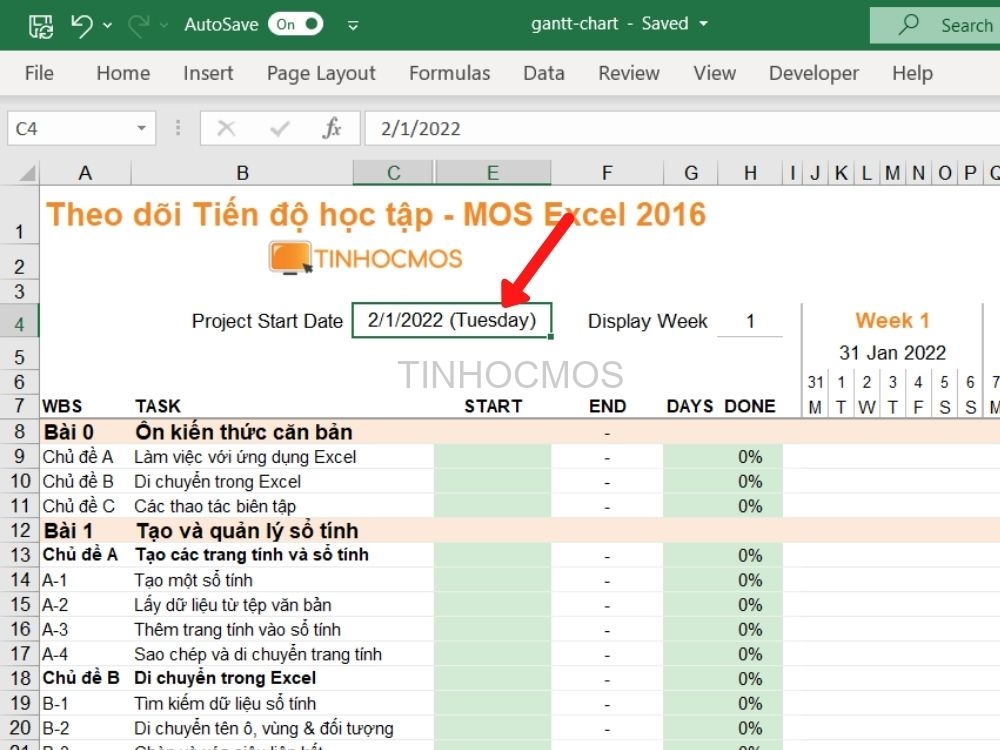
Bước 2: Kiểm tra ngày hiện tại trên lịch
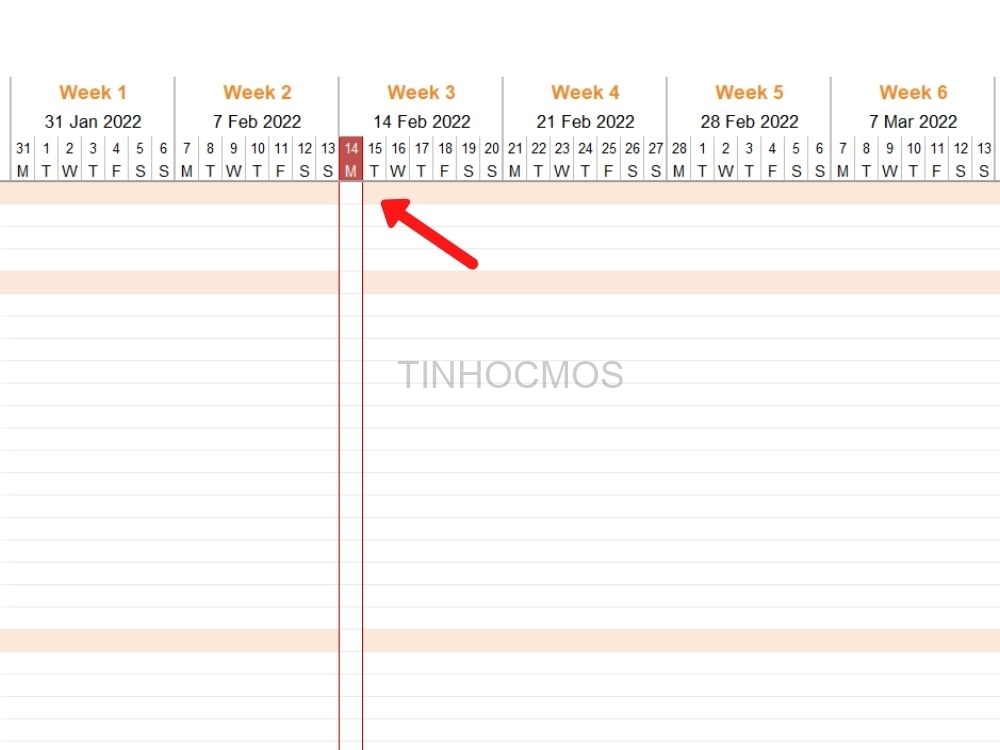
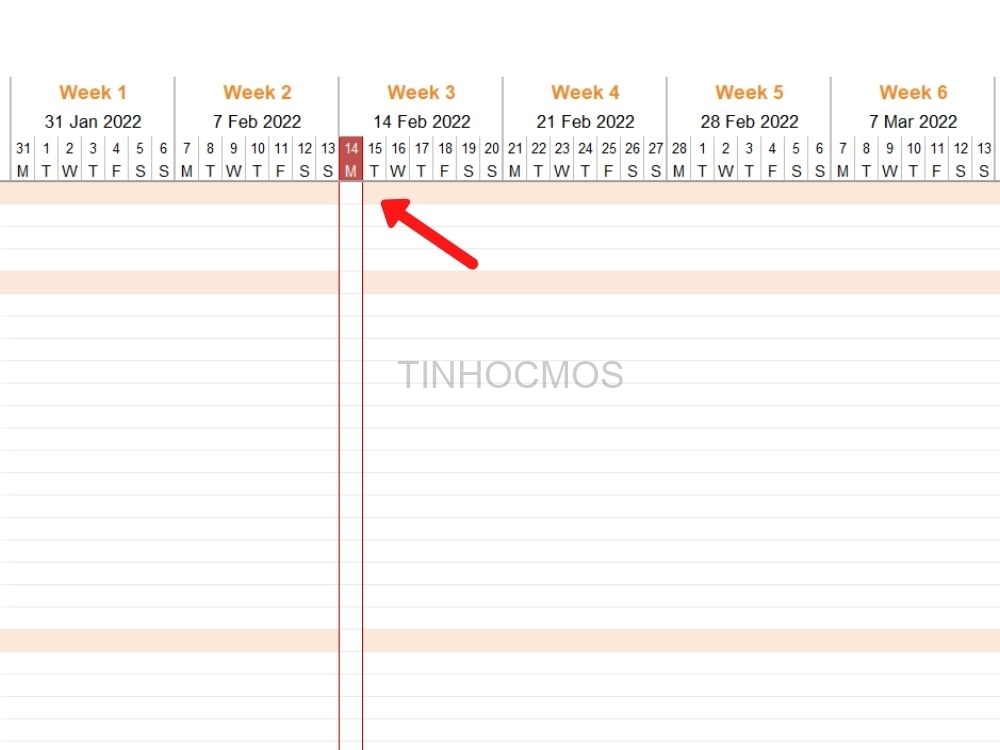
Bước 3: Điền các đầu công việc cần làm theo WBS


Bước 4: Điền ngày bắt đầu cho từng công việc
Tiếp sau đó bạn nhập kế hoạch cho từng công việc con. Đầu tiên là nhập ngày bắt đầu cho từng công việc tại cột START.
Ví dụ, Tinhocmos đã nhập ngày bắt đầu cho công việc “Làm việc với ứng dụng Excel” là Tue 2/01/22.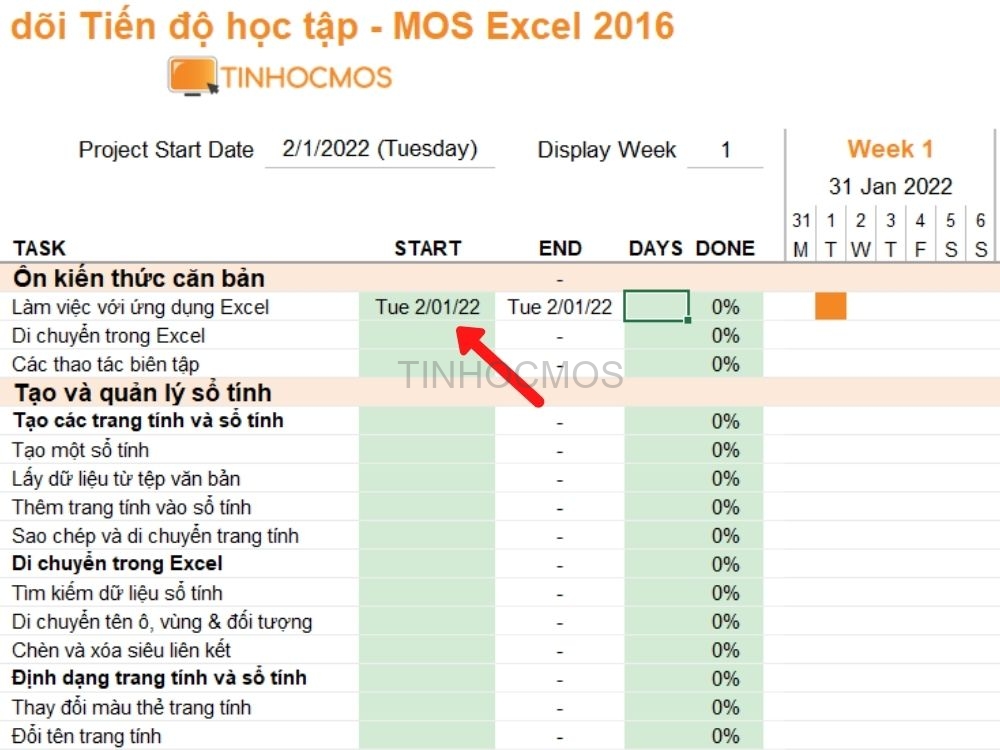
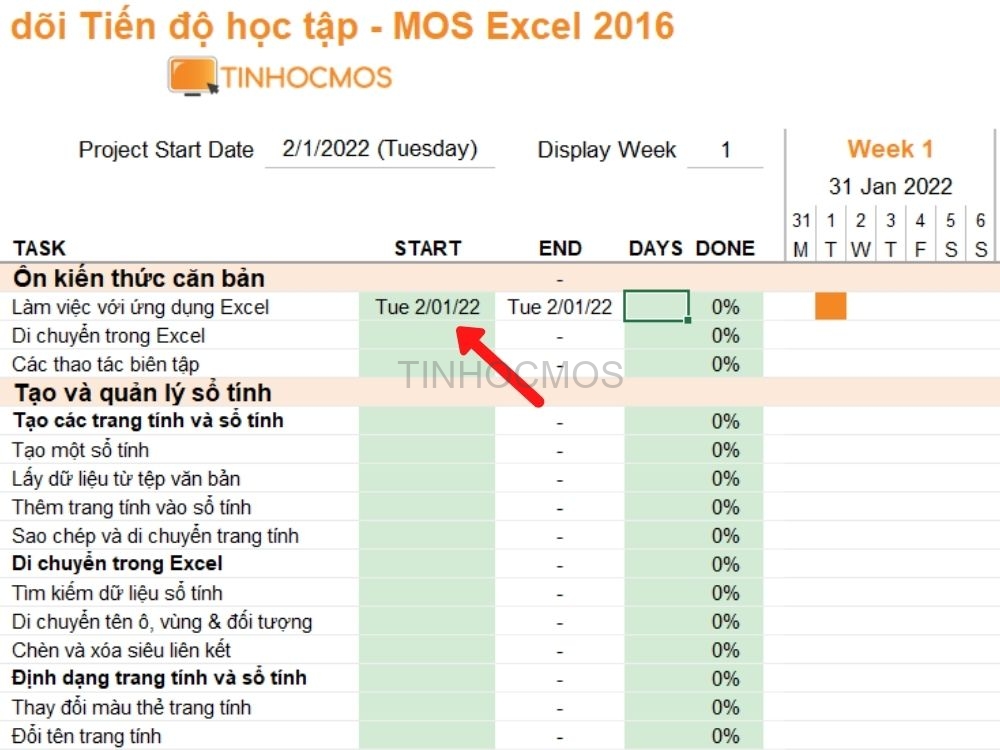
Bước 5: Điền số ngày để hoàn thành công việc đó tại cột DAYS
Lưu ý: Tinhocmos nhập 4 ngày để ví dụ với các bạn cho dễ hiểu nhất tuy nhiên thực tế thời gian hoàn thành của bài học sẽ ngắn hơn rất nhiều vì các bài học đã được chia nhỏ theo phương pháp MicroLearning.
Tìm hiểu thêm về khóa MOS Excel 2016 ngay tại đây.
Bước 6: Điền % đã hoàn thành tại cột DONE
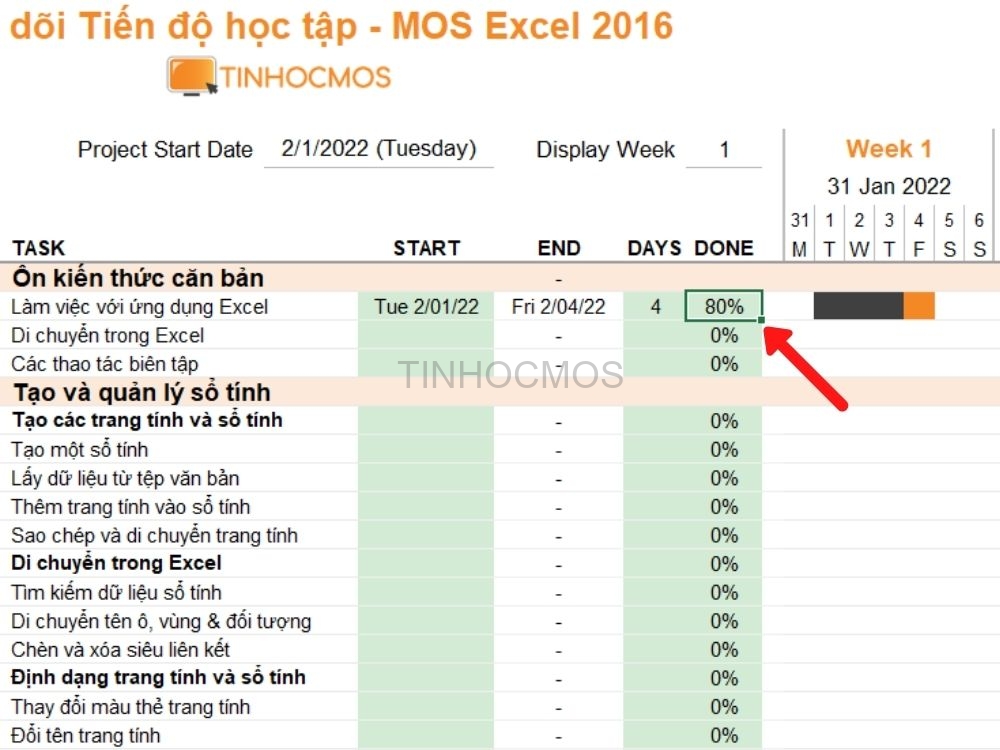
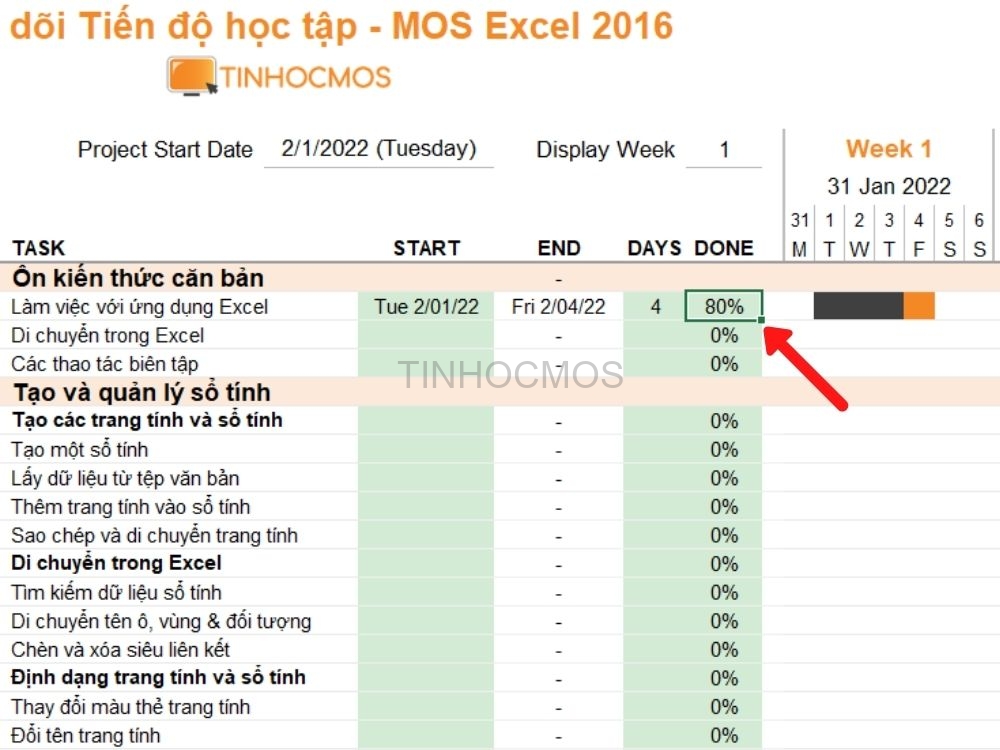
Bước 7: Hoàn thành biểu đồ
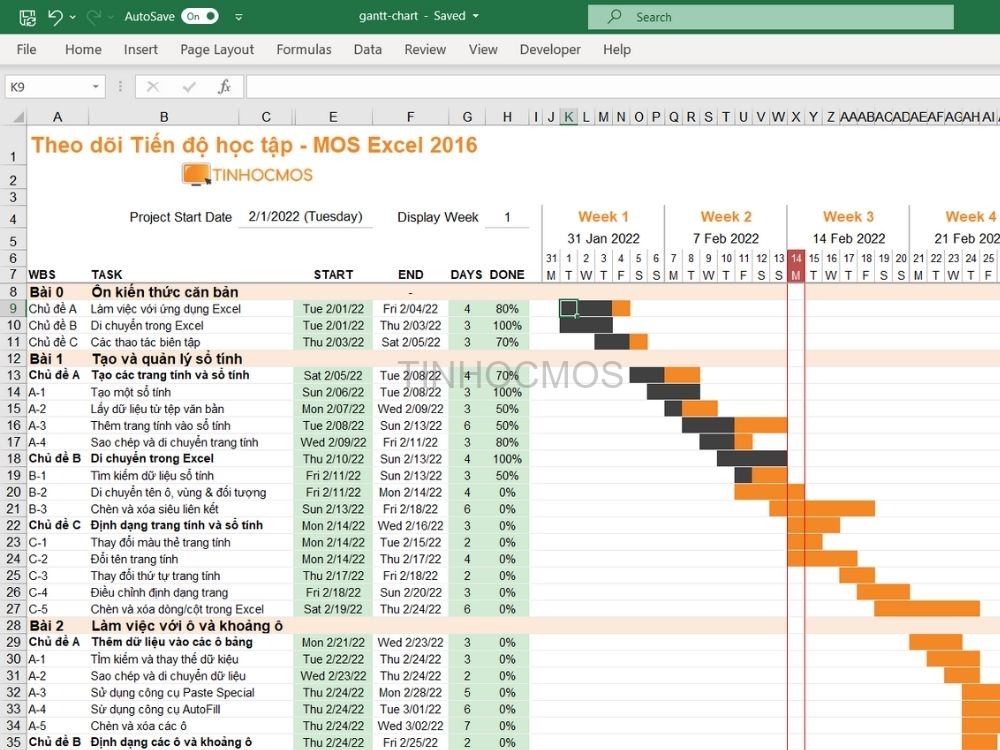
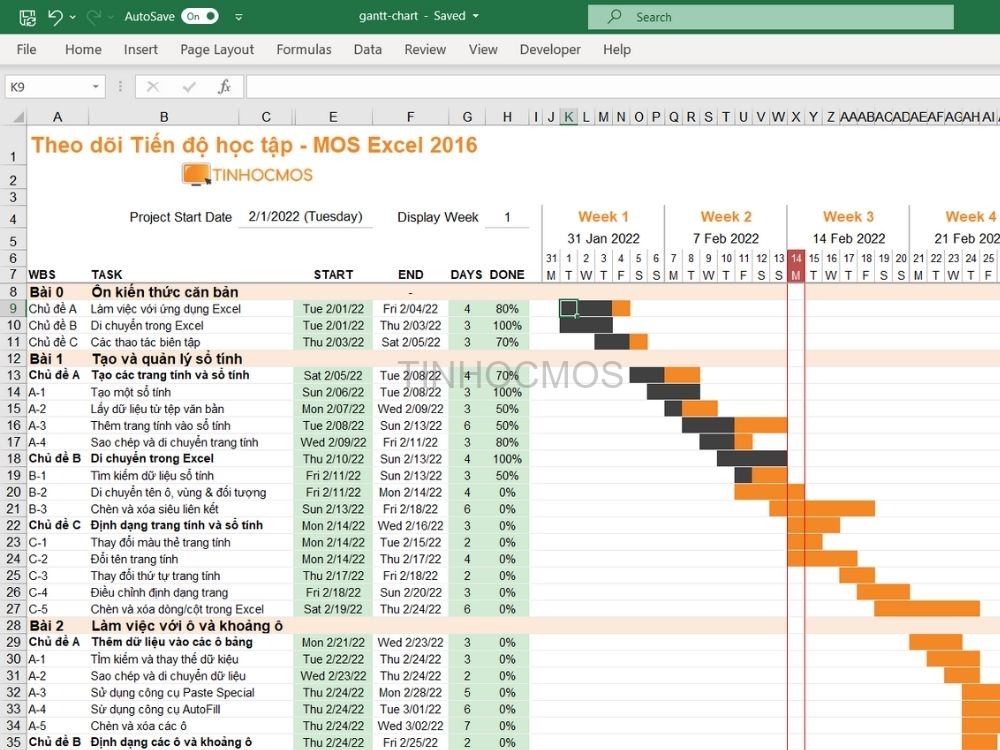
Tóm lại về Sơ đồ Gantt trong Excel
Thành thạo Sơ đồ Gantt đặc biệt là khi kết hợp cùng WBS sẽ là một kỹ năng vững chắc và quan trọng để bạn phát triển khả năng quản lý đội nhóm và quản trị dự án sau này. Thành thạo bảng WBS cũng sẽ giúp bạn nâng cao hiệu quả công việc đặc biệt là khi làm việc nhóm hay các công việc đòi hỏi sự theo dõi sát sao và tính đúng thời hạn cao.
Các bước lập WBS kết hợp Sơ đồ Gantt theo dõi công việc hiệu quả
Bước 1: Điền ngày bắt đầu công việc
Bước 2: Kiểm tra ngày hiện tại trên lịch
Bước 3: Điền các đầu công việc cần làm theo WBS
Bước 4: Điền ngày bắt đầu cho từng công việc
Bước 5: Điền số ngày để hoàn thành tại cột DAYS
Bước 6: Điền % đã hoàn thành tại cột DONE
Bước 7: Hoàn thành biểu đồ
Ngoài ra, nếu công việc của bạn gắn liền với Tin học văn phòng nhưng vì quá bận rộn nên bạn không có thời gian tham gia các lớp học trực tiếp ở trung tâm thì bạn có thể tham khảo khóa Luyện thi MOS online, và Excel AZ từ cơ bản đến nâng cao và ứng dụng của Trung tâm tin học văn phòng MOS nhé!
Thông tin liên hệ
Trung tâm tin học văn phòng MOS – Viện Đào tạo và Tư vấn Doanh nghiệp – Đại học Ngoại Thương
Email: [email protected]
Hotline: 0914 444 343